코닥 미니샷 레트로2
어플 이용을 중심으로

최근 필름 카메라에 꽂혔다. 실재하는 사진을 가질 수 있다는 점에 매료되었다. 입문용으로 일회용 필름 카메라를 사려고 찾아보다가 코닥 미니샷2을 알게 되었다. 코닥 미니샷2는 필카 감성을 가지고 있으면서 사진을 바로 인화할 수 있었다. 그 점에 이끌려 구매를 결정했다.
더 최근에 나온 미니샷3이 아닌 미니샷2를 선택한 이유는 별 거 없다. 인화 사진은 직사각형을 선호하기 때문이다.
카메라는 중고로 구매한다는 철칙 아닌 철칙이 있어, 코닥 미니샷2도 중고로 구매했다.


흰색도 있는데 노란색이 코닥의 시그니처 색상이기도 하고 레트로한 감성이 묻어나서 노란색을 선택했다.

윗면. 전원 버튼과 셔터가 있다. 전원 버튼을 누르면 전원과 블루투스가 동시에 켜진다.


바닥 부분. 화살표 부분을 열면 카트리지를 넣는 곳이 있다.

휴대폰 사진을 미니샷2로 출력하려면 '코닥 포토 프린터' 어플이 있어야 한다. 또 휴대폰과 미니샷2가 블루투스로 연결되어야 한다. 미니샷2을 켜고 휴대폰 블루투스도 활성화시켜서 둘을 연결시킨다.
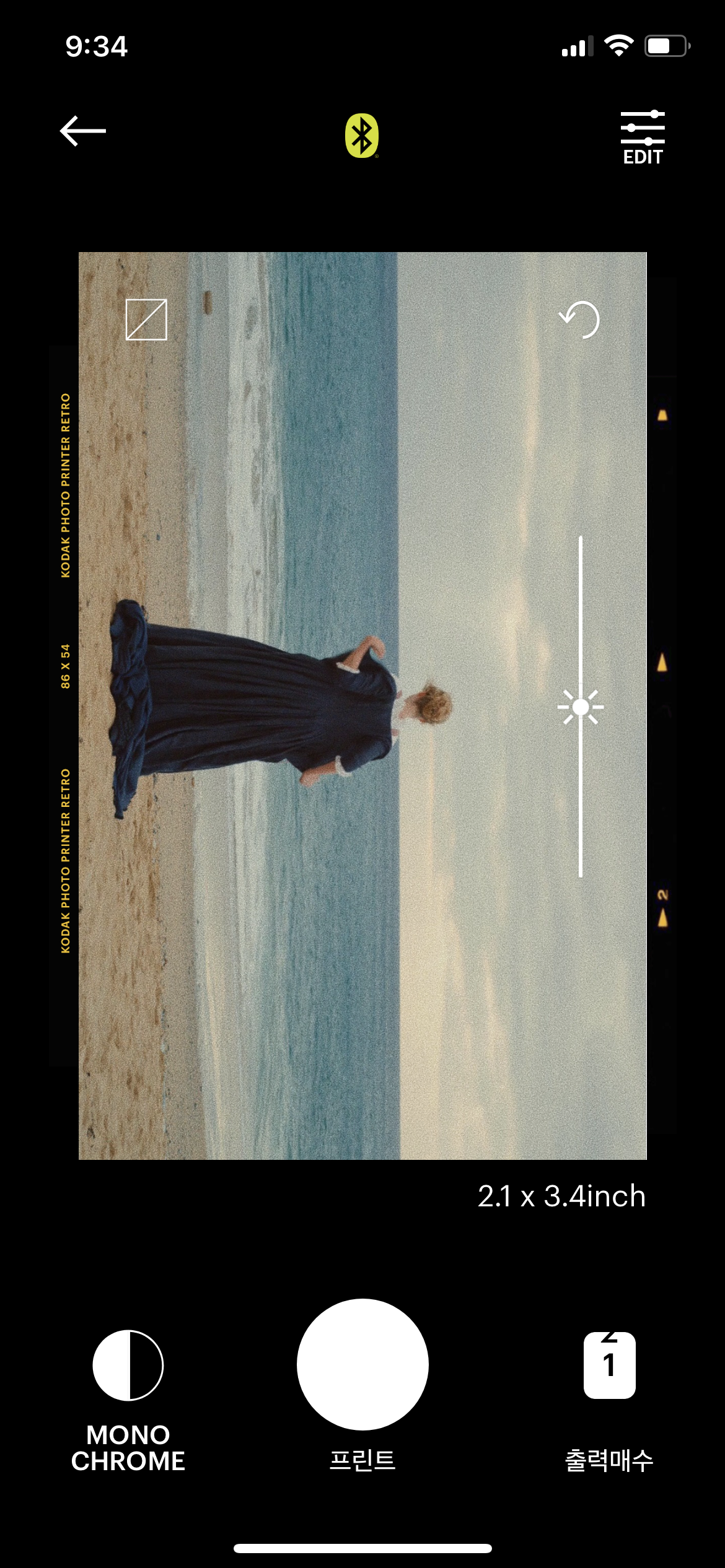
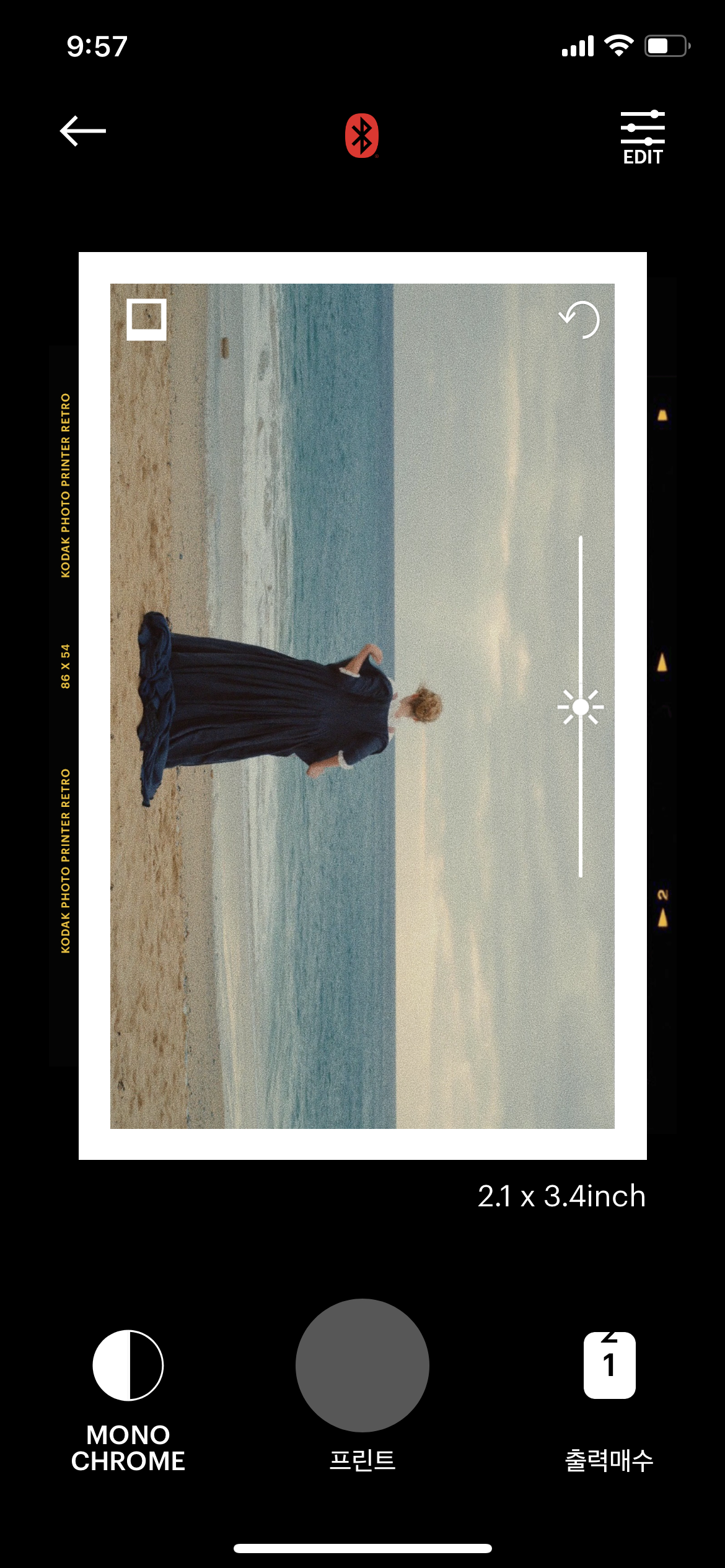
어플에 들어가면 앨범이 나온다. 사진을 선택하면 이 화면이 뜬다. 사진 안쪽의 왼쪽 상단 사각형은 사진 여백 여부를 선택할 수 있는 버튼이다. 버튼을 터치하면 오른쪽처럼 바뀐다. 사진 안에 테두리를 두르는 게 아니라 사진 자체를 축소시키는 듯하다. 나는 사진으로 꽉 채우는 걸 선택했다.
오른쪽은 리셋 버튼이다. 되돌아가기가 아닌 리셋이다. 딱 한단계만 취소하고 싶은데 저걸 터치하면 모든 설정을 새로 해야 한다. 왼쪽 하단의 모노 크롬은 흑백으로 변경하는 버튼이다. 오른쪽 하단에서는 출력 매수를 조절할 수 있다. 같은 사진을 출력하기 위해 번거롭게 여러 번 설정하지 않아도 된다.
한번에 최대 5장까지 사진을 출력할 수 있다. 사진마다 수정이 가능하다. 하지만 선택한 사진을 제외하는 기능은 없다. 사진을 빼려면 처음으로 돌아가서 다시 앨범에서 사진을 선택하고, 수정해야 한다는 번거로움이 있다.

오른쪽 상단의 EDIT를 누르면 사이즈 조정, 보정, 필터, 액자, 콜라쥬 등 편집을 할 수 있다. 웬만한 편집은 가능하다.
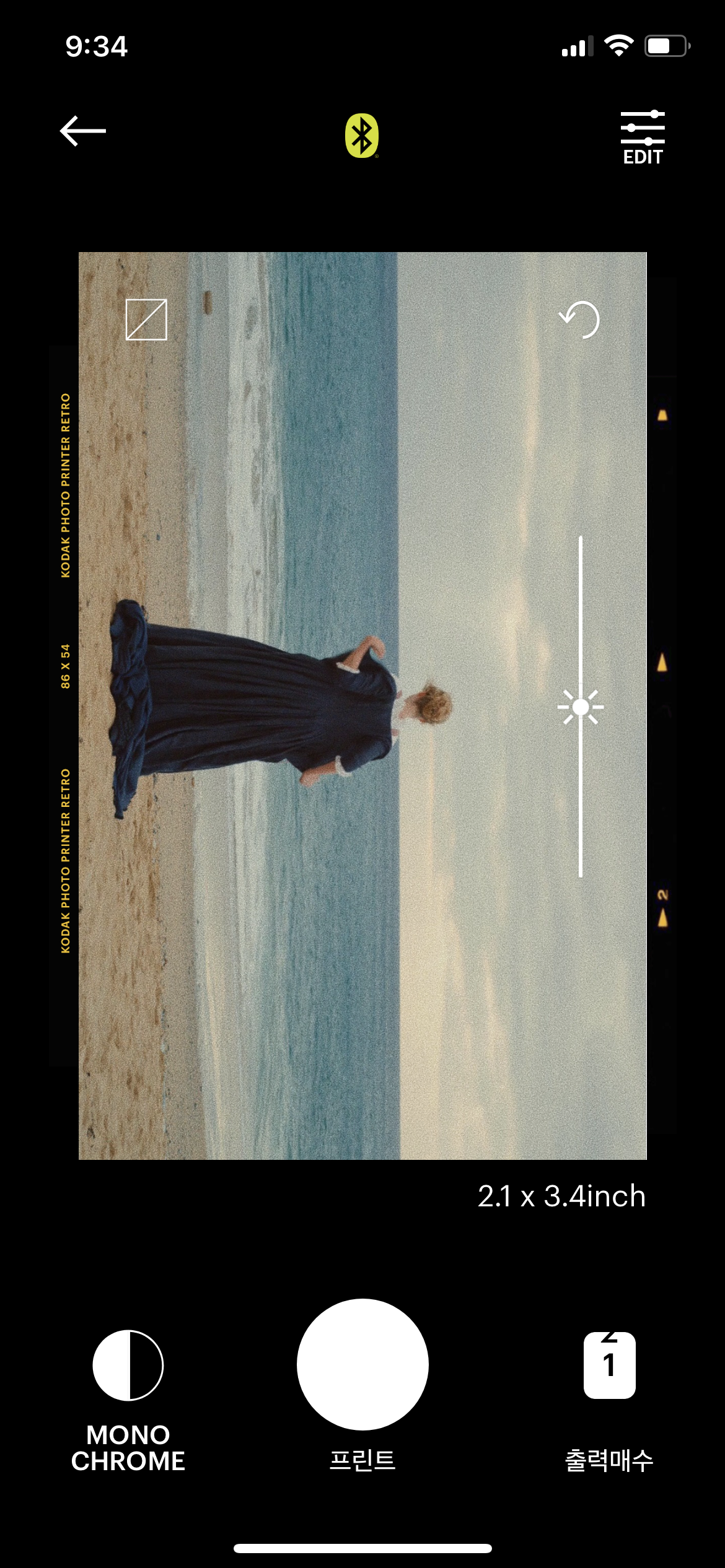
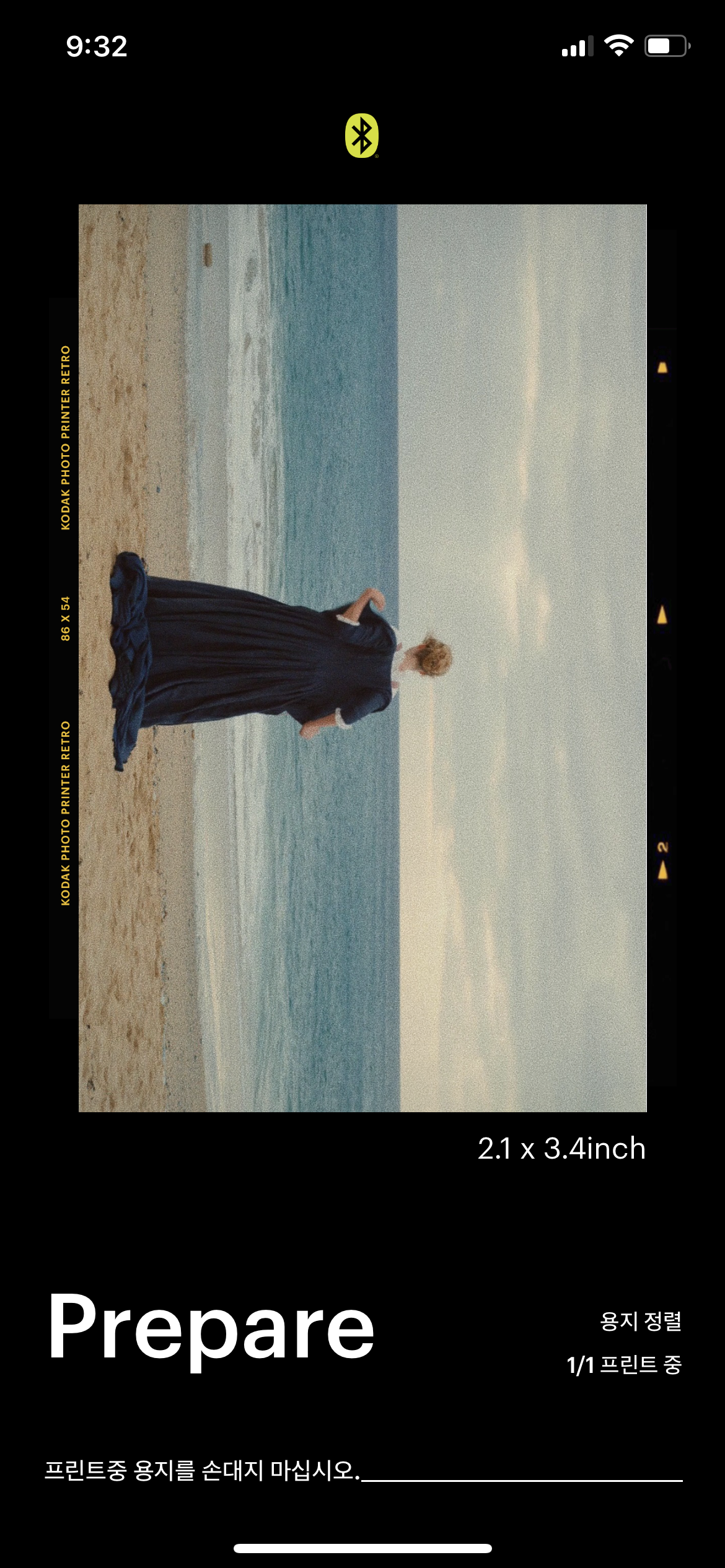
다시 돌아와서 하단 가운데 프린트를 누르면 준비 중이라는 화면이 뜬다. 잠시 기다리면 출력이 시작된다.



한번에 촤라락 나오는 시스템이 아니라 색을 쌓아가는 시스템이다. 노란색 컬러를 제일 먼저 입하고, 그 다음 마젠타를 입히고, 시안을 입힌다. 최종적으로 라미네이팅을 하면 끝. 총 4단계를 거쳐야 하니 완성되기까지 시간이 조금 걸린다.
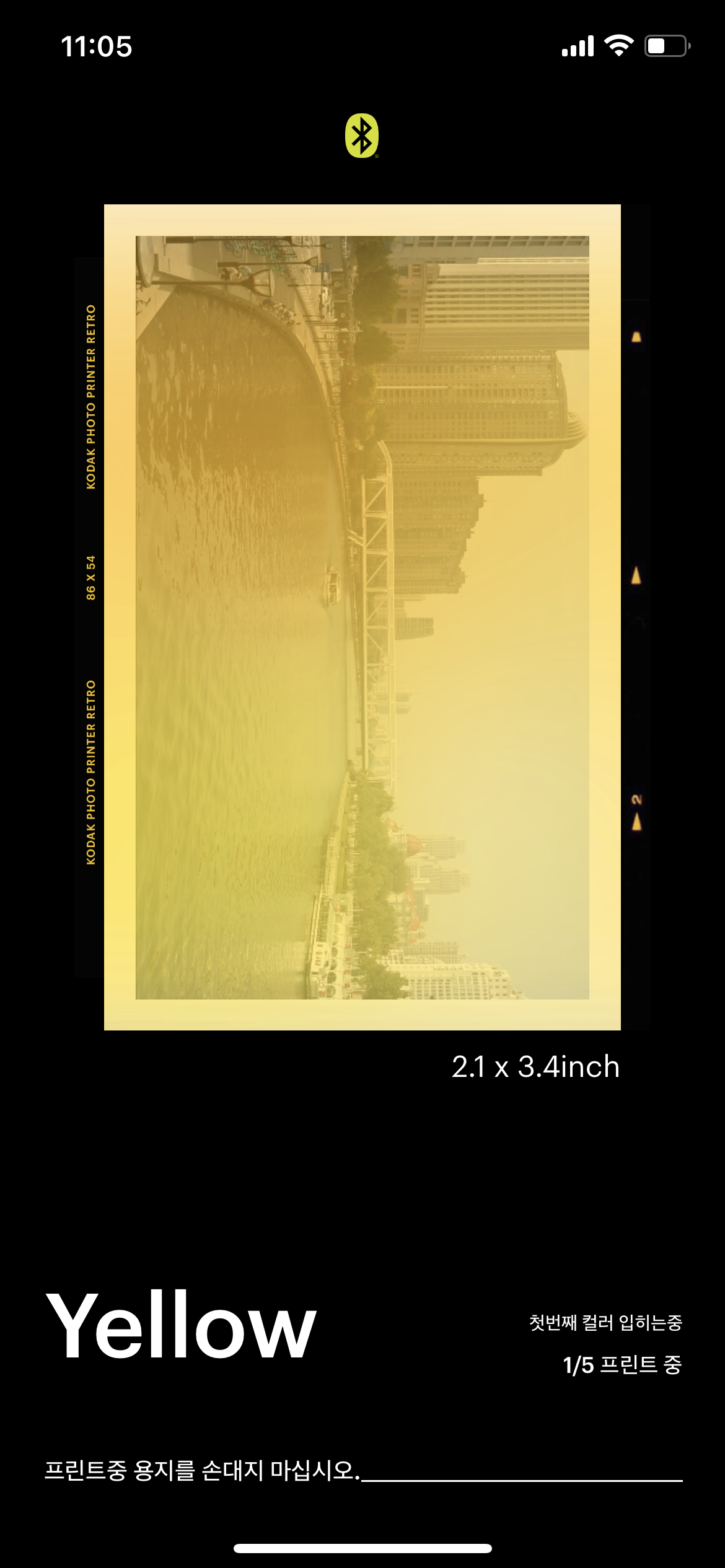
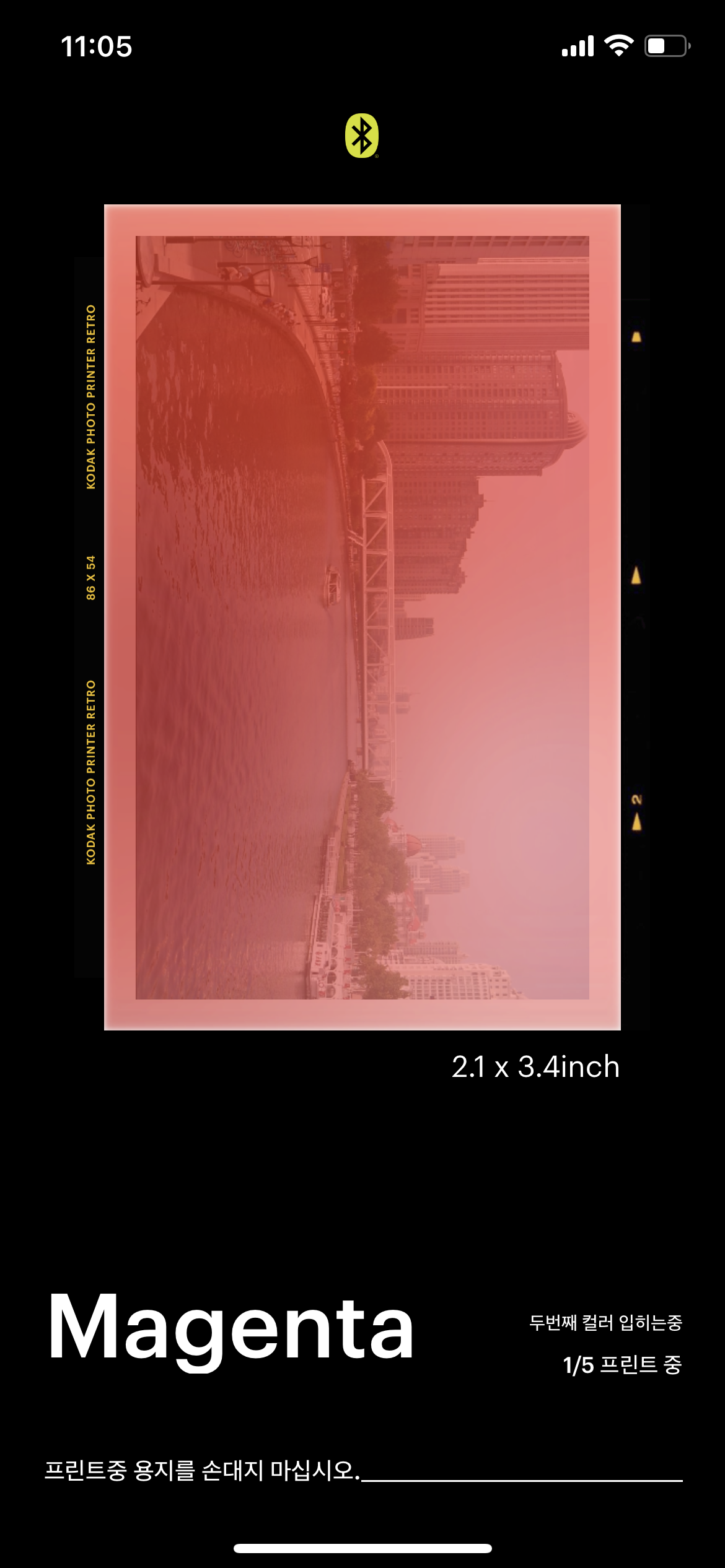
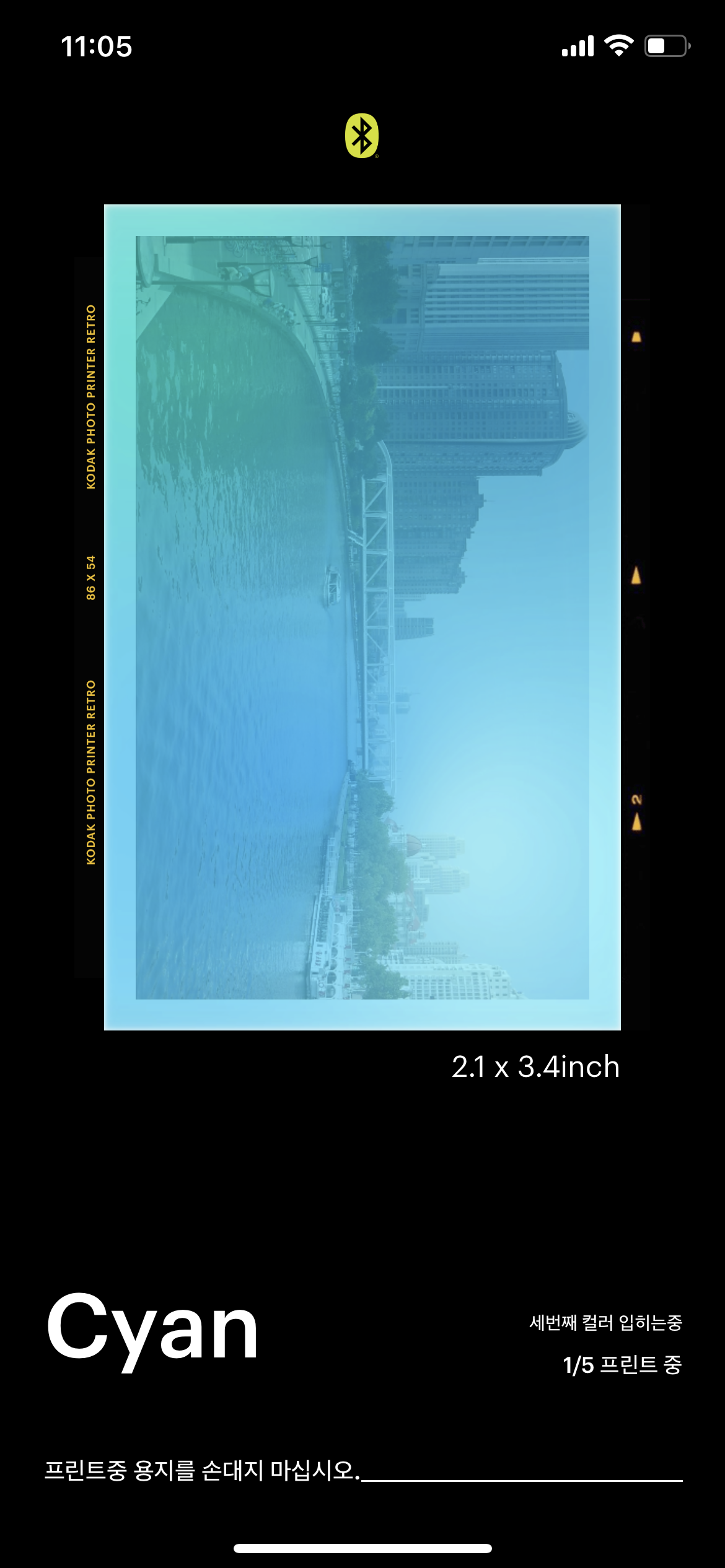
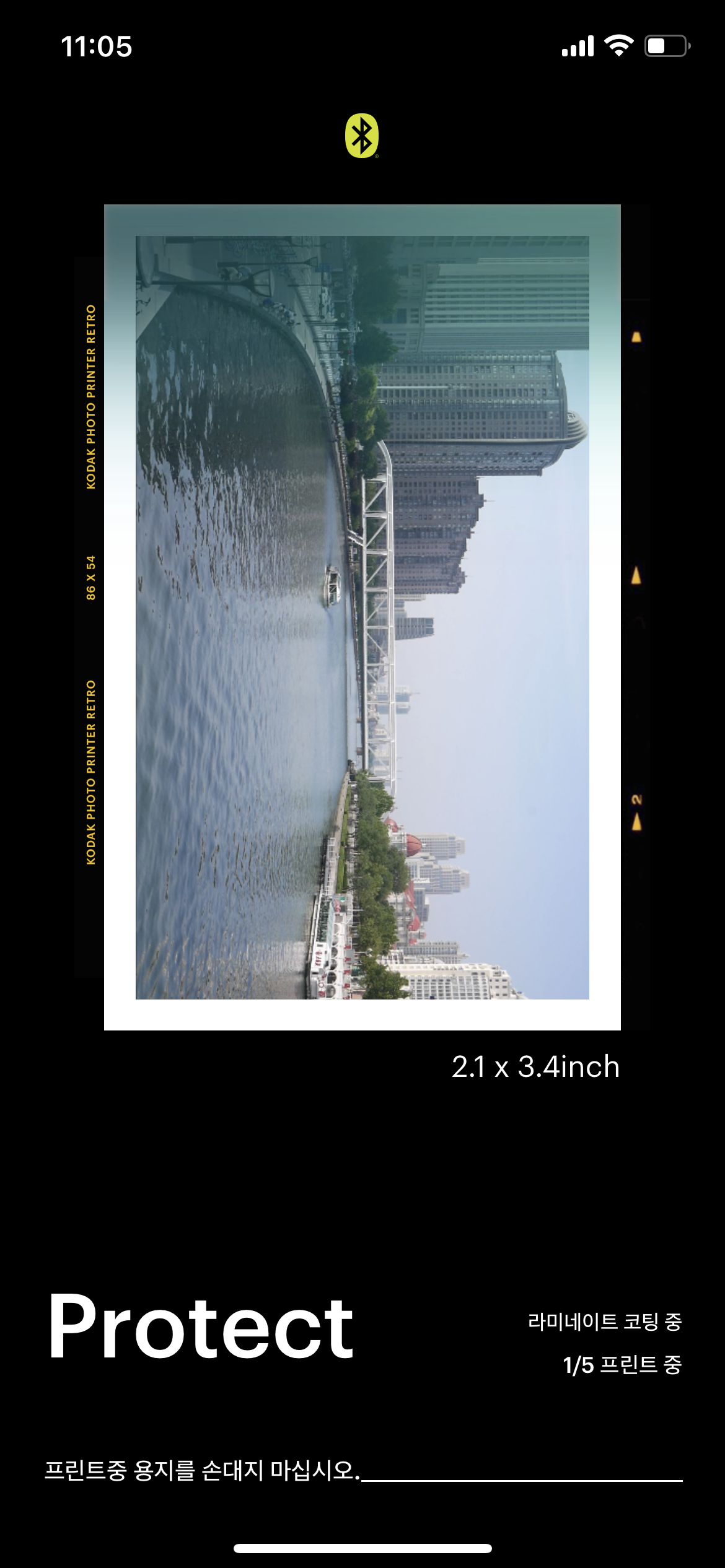
색 입힐 때 어플의 사진도 동시에 노랗게, 붉게, 파랗게 물든다.

끝나면 안내 문구가 뜬다.

결과물. 만족스럽다.

절취선이 있는데 잘라 쓰던지 마음대로 하면 된다.

나는 잘랐다. 힘 주면 똑하고 떨어지는데 쾌감이 느껴진다.
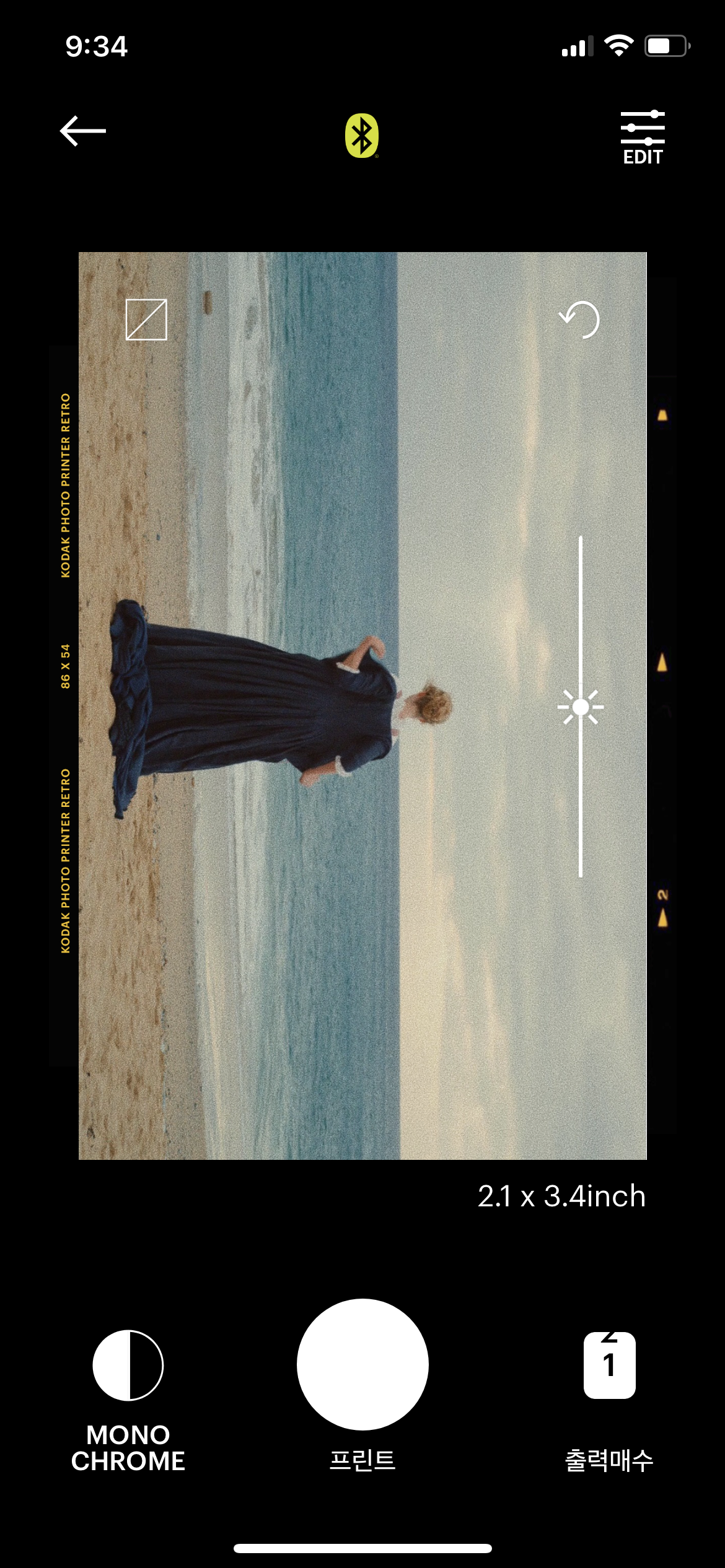

원본과 색감 차이가 있다. 인화 사진이 더 밝고 노란색이 돈다.

다른 사진도 뽑아봤는데 어두운 사진이라 표현이 잘 안 됐다.

아직 미니샷2으로 찍고 출력한 적이 없어 핸드폰 사진을 뽑는 것과 차이점은 말해주지 못하겠다.
이제 디지털로 찍어도 사진관에 갈 필요없이 실재하는 사진을 가질 수 있다는 점이 내가 느낀 제일 큰 장점이다. 사진을 선택할 수 있다는 점도 좋다. 찍는대로 뽑혔으면 실패 위험이 커서 사용을 잘 안했을 것 같다. 새삼 기술이 참 많이 발전했어...
크기는 아이폰12보다 조금 작은데, 무게가 꽤 나간다. 아쉬운 점은 위에서 출력할 때 발열이 있다는 점과 배터리가 너무 작다는 것이다. 10장 정도 출력하면 충전해야 한다. 아마 배터리 용량을 더 키웠으면 더 무거졌을테니 코닥으로서는 최선의 선택이었을 거라고 생각한다. 어플도 선택한 사진을 제외시킬 수 있었으면 더 편리할 것 같다.
이런 점 외에는 만족스럽다. 진짜 너무 신나서 앉은 자리에서 20장 가까이 뽑아버렸다. 친구들 만날 때 들고 가서 찍은 사진 바로 출력해서 줄 생각하니까 벌써 기분이 좋다.
'product' 카테고리의 다른 글
| 일회용 필름 카메라, 코닥 펀세이버 (0) | 2021.10.27 |
|---|---|
| 젠하이저 HD450BT 블루투스 헤드폰 개봉기와 한 달 사용 후기 (1) | 2021.05.19 |
| 첫 아이폰 사용기: 아이폰12 하루 사용 후기 (0) | 2020.11.25 |
| 정혈 용품을 뜯어보았다 2편: 해피문데이 탐폰 라이트, 레귤러 (0) | 2020.09.16 |
| 정혈 용품을 뜯어보았다 1편: 해피문데이 생리대 소형, 중형 (0) | 2020.09.11 |